02. Installazione di ISG PRO/Lite da iPhone
Configurazione ismartgate
HomeKit
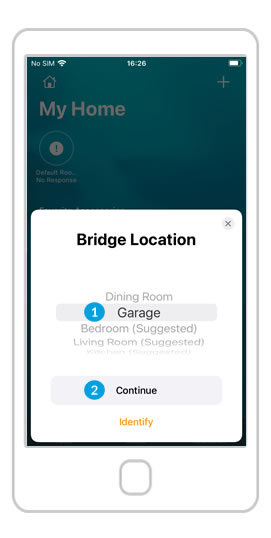
1. Assegnare un "camera" per il dispositivo (ad es. garage).
2. Stampa "Continua".
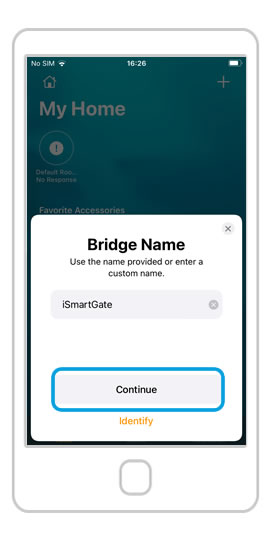
Stampa "Continua".
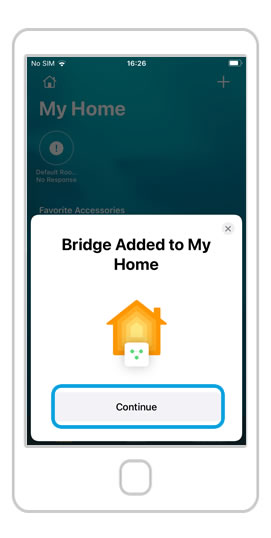
Stampa "Continua".
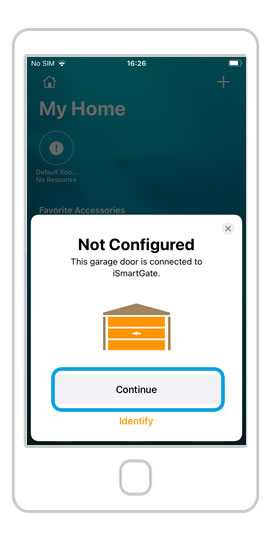
Stampa "Continua".
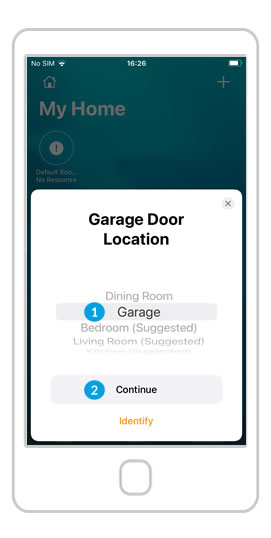
1. Assegnare un "camera" per la porta del garage (cioè Garage).
2. Stampa "Continua".
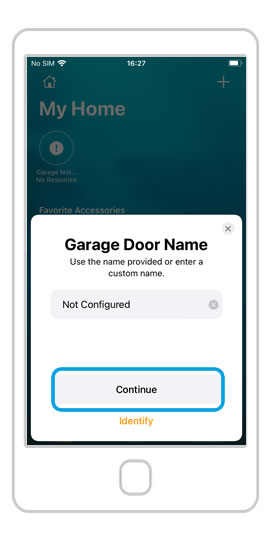
Stampa "Continua".
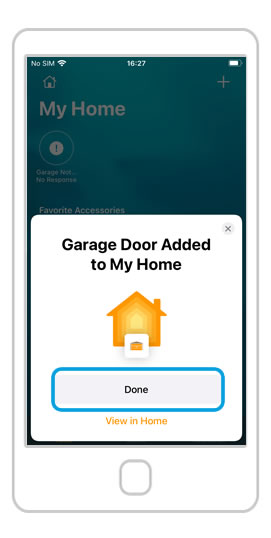
Stampa "Fatto".
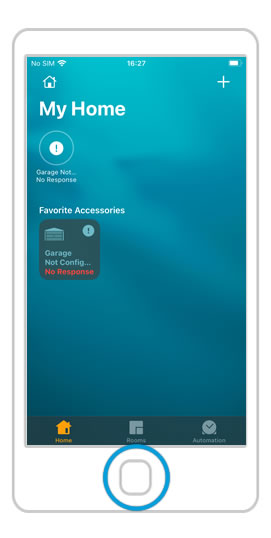
Sull'App Casa, si dovrebbero vedere le porte disponibili, ma è necessario completare la configurazione nell'applicazione ismartgate per poterli utilizzare.

